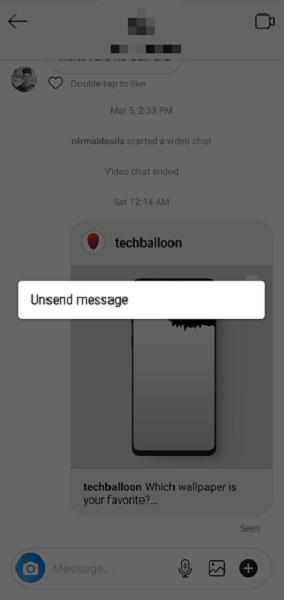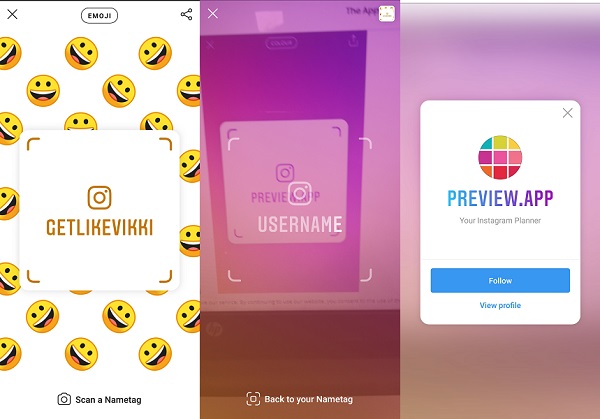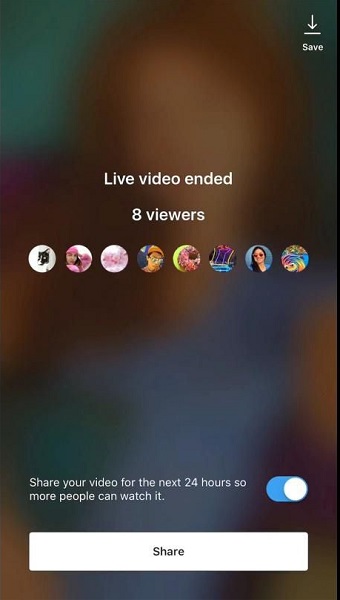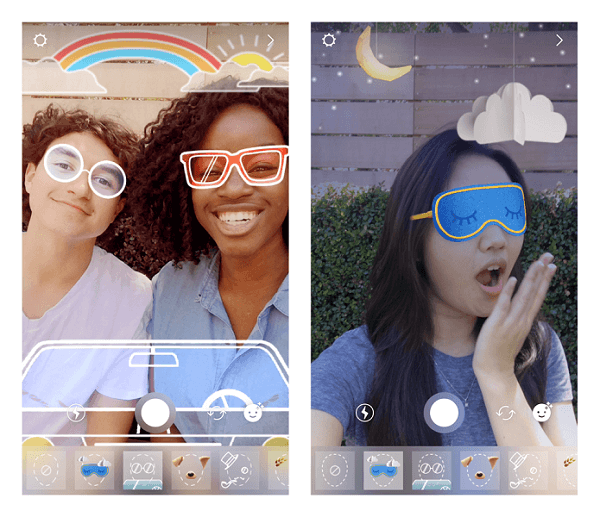نصائح وحيل Instagram: أفضل 18 ميزة لاستخدامها في عام 2022
انها تشعر خير لتكون مشهورًا على Instagram. ولكن مع التحديثات والميزات الجديدة ، أصبح من الصعب إدارة حساب Instagram ومواكبة التغييرات. هناك بالفعل أكثر 1 مليار مستخدم نشط شهريًا على Instagram لذلك تحتاج بالتأكيد إلى بعض النصائح والحيل المفيدة للاستفادة الكاملة من Instagram الخاص بك.
ليس فقط تبرز من بين أمور أخرى يجب أن تكون أولوية ولكن أيضًا تأمين حسابك والتعامل مع مخاوف الخصوصية. في هذا المنشور ، سنتحدث عن كل ذلك ونخبرك كيف يمكنك القيام بذلك.
ستتعلم أيضًا كل الأشياء التي ربما لم تعتقد أبدًا أنه يمكنك القيام بها. ربما لم تكن تعرف ما إذا كانت موجودة أو كانت ممكنة في المقام الأول. حتى هنا تذهب القائمة.
المحتويات
- 1 أفضل النصائح والحيل على Instagram
- 1.1 عدم إرسال الرسائل
- 1.2 إعادة نشر صورة
- 1.3 تتبع برنامج إلغاء المتابعة
- 1.4 احظر قصة Instagram الخاصة بك من أشخاص محددين أو شاركها مع الأصدقاء المقربين
- 1.5 تغيير نمط الخط في القصص
- 1.6 أضف Hashtag والموقع إلى قصصك
- 1.7 وضع علامة / تصفية الرسائل
- 1.8 بطاقة اسم
- 1.9 نص بديل للوظائف
- 1.10 كتم المشاركات والقصص
- 1.11 حذف / إزالة متابعين Instagram
- 1.12 إخفاء التعليقات في Instagram Live
- 1.13 اذهب للعيش مع صديق
- 1.14 مشاركة مقاطع الفيديو الحية للقصة
- 1.15 ضع علامة على شخص ما في قصة
- 1.16 استخدم مرشحات الوجه على Instagram
- 1.17 أوضاع الكاميرا
- 1.18 بكرات
- 2 كلمات أخيرة
أفضل النصائح والحيل على Instagram
عدم إرسال الرسائل
هل سبق لك أن راسلت شخصًا ما على Instagram لكنهم لم يردوا ثم رغبوا في استعادة هذه الرسالة؟ حسنًا ، لقد تحققت أمنيتك لأنه يمكنك إلغاء إرسال رسالة مباشرة أو رسائل متعددة على Instagram. لا يهم أن المستلم قد قرأ رسالتك أم لا ، في كلتا الحالتين ، يمكنك إلغاء إرسالها. سيتم حذف الرسائل نهائيًا من دفق محادثتك والمستلمين. يمكنك القيام بذلك ببساطة عن طريق النقر مع الاستمرار على رسالة ثم تحديد ملف عدم إرسال الرسالة.
إعادة نشر صورة
هذه ميزة لمشاركة صورة نشرها مستخدم Instagram آخر مع متابعيك. لا يوجد خيار أو ميزة رسمية يوفرها Instagram لإعادة نشر صورة. ومع ذلك ، لا يزال بإمكانك فعل ذلك. لدى Instagram قواعد صارمة بشأن إعادة نشر المحتوى الأصلي لشخص ما دون إذنه. نوصيك بطلب الإذن أو منحهم أرصدة في الصورة المعاد نشرها. إحدى الطرق هي استخدام ملف تطبيق طرف ثالث مثل بعد ثانية لإينستاجرام وإعادة النشر من خلاله. ما عليك سوى نسخ رابط الصورة من Instagram وسيحصل التطبيق تلقائيًا على الرابط ويسمح لك بنشره من هناك. بدلاً من ذلك ، يمكنك أيضًا أن تأخذ نطاق قطة من الصورة ، واقتصاصها ، وانشرها عبر Instagram نفسه.
تتبع برنامج إلغاء المتابعة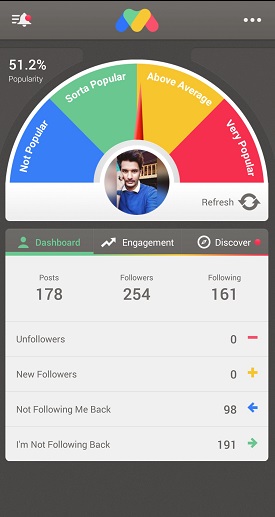
عندما يقوم شخص ما بإلغاء متابعتك على Instagram ، فإنك تحصل فقط على عدد أقل في عدد المتابعين. Instagram لا يخبرك بنفسه ، من الذي ألغى متابعتك ولكن العديد من التطبيقات في متجر التطبيقات ستفعل ذلك. مجرد تحميل FollowMeter لإينستاجرام وأدخل تفاصيل تسجيل الدخول عندما يُطلب منك ذلك. ستعرض لوحة التحكم الخاصة بك المتابعين الجدد والمتابعين الجدد والحسابات التي لا تتابعك مرة أخرى والحسابات التي لا تتابعها مرة أخرى. الأمر متروك لك تمامًا ، سواء كنت تريد إلغاء متابعة غير المتابعين أم لا.
تحميل إصدار FollowMeter iOS | تحميل إصدار FollowMeter Android
أثناء نشر قصة على Instagram ، يمكنك إخفاؤها عن الأشخاص الذين لا تريد رؤيتها. أو ربما يكون والداك على Instagram وتريد إخفاء قصصك عنهم بشكل دائم. يمكنك القيام بذلك باتباع الخطوات البسيطة التالية:

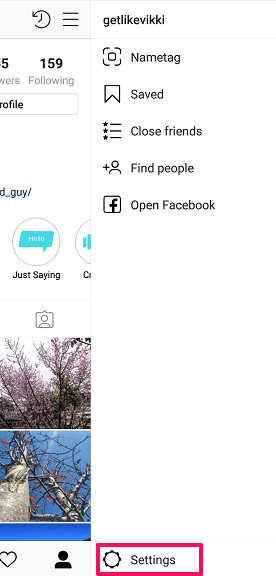
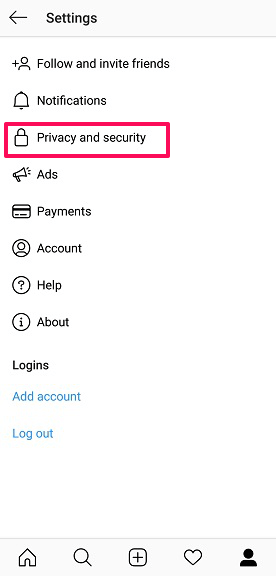
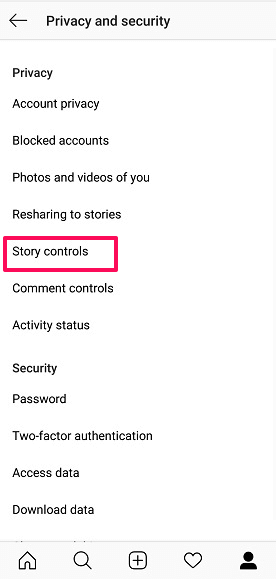
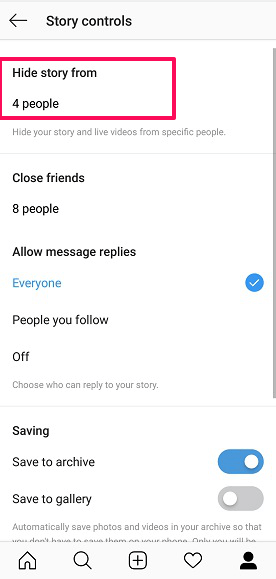
1. انتقل إلى ملف التعريف الخاص بك وانقر فوق رمز ثلاثة خطوط في أعلى اليمين. انقر على الإعدادات في أسفل اليمين.
3. انقر على الخصوصية والأمن then ضوابط القصة. حدد الأشخاص الذين تريد إخفاء القصة عنهم في إخفاء القصة من الخيار وإلغاء التحديد إذا غيرت رأيك بعد ذلك. يمكنك أيضًا القيام بذلك وتخطي جميع الخطوات الثلاث بالضغط على أيقونة الإعدادات أثناء نشر قصة.
هناك خيار آخر حيث يمكنك عرض قصتك لعدد أقل من الأشخاص ، يمكن أن يكون الرقم 1 أو 10 أو 50. In ضوابط القصة، هناك خيار للإضافة أغلق الأصدقاء قائمة أدناه إخفاء القصة من. ما عليك سوى النقر على الأشخاص الذين تريد إضافتهم إلى القائمة ، لذلك في المرة التالية التي تنشر فيها قصة ، يمكنك إما مشاركتها مع جميع متابعيك (الأشخاص المخفيين غير المدرجين) أو الأصدقاء المقربين فقط.
تغيير نمط الخط في القصص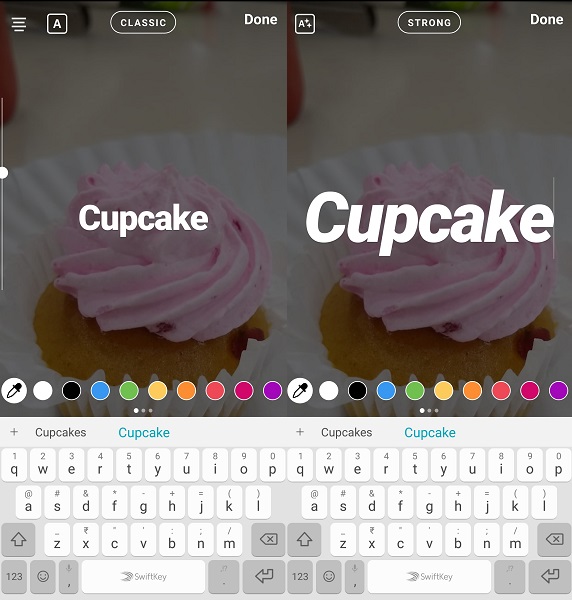
ليس عليك بالضرورة الالتزام بالإعداد الافتراضي CLASSIC الخط أثناء نشر قصة. يمكنك تغييره عن طريق النقر بشكل متكرر أعلى الشاشة ، بمجرد كتابة النص. استمر في النقر على المساحة حيث CLASSIC مكتوب حتى تحصل على خط مرضي. اختر بين CLASSIC, سترونغ, نيون, MODERN و آلة كاتبة الخط. إذا كنت ترغب في جعل قصصك ملفتة للنظر ، فإن تغيير الخط لا يكفي. ومع ذلك ، يمكنك بسهولة استخدام أدوبي سبارك قوالب قصة Instagram المجانية البارزة لإنشاء قصص استثنائية.
أضف Hashtag والموقع إلى قصصك
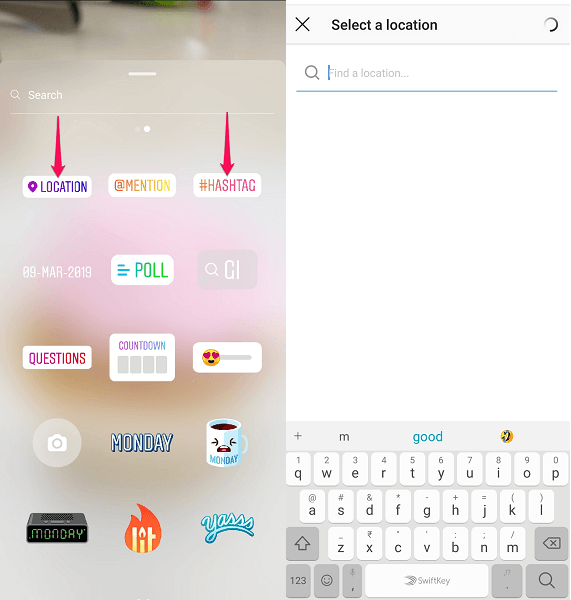
مع تحديث Instagram الجديد ، يمكنك إضافة ملف hashtag وموقع قصتك. لماذا تريد أن تفعل ذلك؟ أولاً ، تساعد علامات التصنيف وإضافة الموقع قصتك في الوصول إلى أشخاص جدد ، حتى من غير متابعيك. ثانيًا ، لست مضطرًا للإجابة بشكل فردي على الجميع بشأن المكان الذي نشرته. للقيام بذلك ، ما عليك سوى التمرير سريعًا قبل نشر قصة وتحديد LOCATION أو #HASHTAG. يمكنك فقط كتابة علامة تصنيف ، ولكن في الموقع ، يمكنك إما السماح له باكتشاف موقعك تلقائيًا أو البحث يدويًا عن الموقع.
ولكن إذا كنت ترغب في جني جميع فوائد علامات التصنيف ووضع علامات على موقع ولكن لا تريد أن يراه متابعيك. ثم يمكنك إخفائها خلف النص الخاص بك باستخدام هذه الحيلة الذكية. عندما تكتب نصًا ، تأكد من تمييزه. بعد ذلك ، اجعل الهاشتاج والموقع صغيرًا بشكل لا يصدق وقم بإخفائه خلف النص المميز. سيظهر الهاشتاج والموقع في المقدمة في البداية ولكن عندما تعيد تحديد النص الخاص بك ، سيختفي في الخلف.
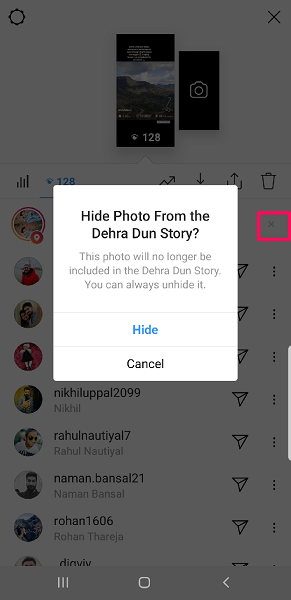
يمكنك أيضًا إخفاء موقعك أو قصة علامة التصنيف من الأشخاص خارج قائمة متابعيك. بعد أن تنشر قصة ، اعرض قصتك واسحب لأعلى لترى آرائك. ثم اضغط X ضع علامة أمام موقعك أو علامة التصنيف وحدد إخفاء.
وضع علامة / تصفية الرسائل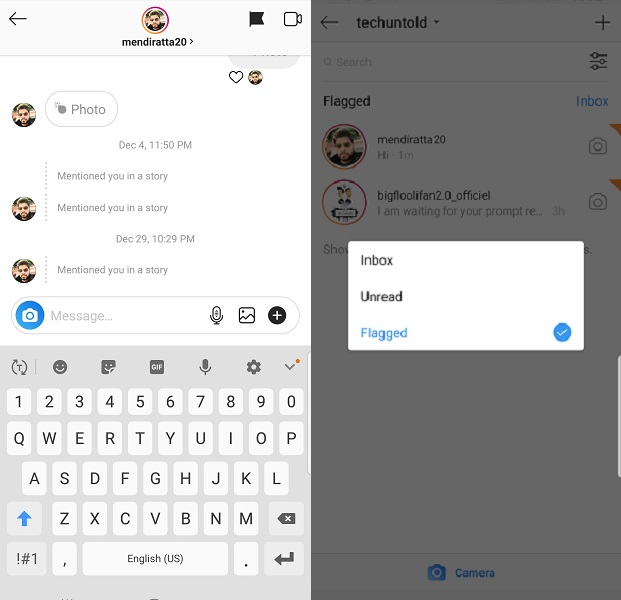
هذه طريقة مناسبة لـ حسابات الأعمال على Instagram لفرز مئات المحادثات. الطريقة التي يعمل بها هذا هي وضع علامة على محادثة من خلال النقر فوق رمز العلم في الجانب العلوي الأيمن من المحادثة. الآن عندما تعود إلى صندوق الوارد الخاص بك ، يمكنك الضغط رمز التصفية في نفس الموقع واختر عرض المحادثات التي تم الإبلاغ عنها أو غير المقروءة.
ملاحظة: عندما تقوم بتصفية المحادثات ، فإن Instagram لن يقوم إلا بإحضار المحادثات التي كانت نشطة في آخر 30 يومًا.
بطاقة اسم
إنها ميزة رائعة في Instagram لإنشاء صورة خاصة وفريدة من نوعها تمامًا مثل رمز الاستجابة السريعة. الآن باستخدام هذه الصورة الخاصة ، يمكنك إعادة توجيه الأشخاص الذين يقومون بمسحها ضوئيًا إلى ملف تعريف Instagram الخاص بك. ما عليك سوى إنشاء علامة اسم ، وإظهارها للمستخدمين الآخرين وإخبارهم بمسح علامة الاسم الخاصة بك ضوئيًا. سوف ينتقلون على الفور إلى ملف التعريف الخاص بك لمتابعة أو إرسال رسالة مباشرة إليك.
لإنشاء علامة اسم Instagram الخاصة بك ومسح علامة الاسم ، اتبع هذا الإجراء:

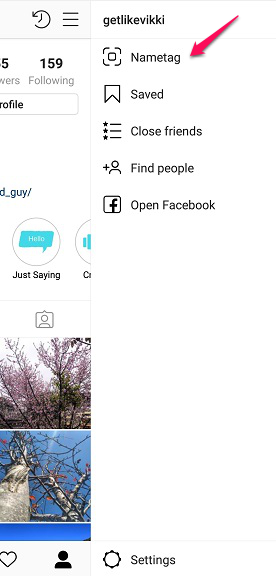
1. اذهب إلى ملفك الشخصي على Instagram واضغط على أيقونة الخطوط الثلاثة في أعلى اليمين. ثم اضغط على أيقونة بطاقة الاسم.
3. سترى علامة الاسم الافتراضية الخاصة بك. يمكنك تخصيصه وتغيير لونه أو كتابته كما تريد.
4. في شاشة علامة الاسم الخاصة بك ، يوجد خيار لمسح بطاقة الاسم ضوئيًا في الجزء السفلي. اضغط عليه لبدء مسح علامات الأسماء الأخرى وعرض ملف التعريف الخاص بهم أو متابعتهم مباشرة.
قم بمشاركة بطاقة الاسم الخاصة بك مع العديد من الأنظمة الأساسية مباشرة من شاشة الاسم الخاص بك عن طريق الضغط على أيقونة المشاركة.
نص بديل للوظائف
يشير النص البديل إلى نص بديل. إنه بديل لمشاركتك ، في حالة عدم تحميلها. لذلك بدلاً من مشاهدة منشورك ، لا يزال بإمكان الأشخاص معرفة موضوع منشورك من خلال قراءته. يختلف النص البديل عن التسمية التوضيحية النموذجية لأنك لا تصف الصورة بالضرورة في التسمية التوضيحية. تتم قراءة النص البديل بواسطة برامج قراءة الشاشة لمساعدة الأشخاص الذين يعانون من إعاقات بصرية. إذا لم تكتب نصًا بديلًا ، فسيقوم Instagram بذلك عن طريق تقنية التعرف على الكائنات.
إليك كيفية إضافة نص بديل إلى منشورك وتحرير النص البديل لمشاركاتك التي تم تحميلها مسبقًا.
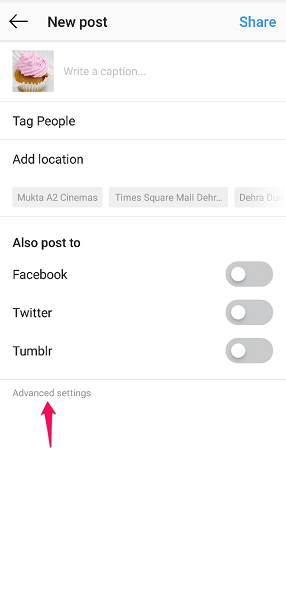
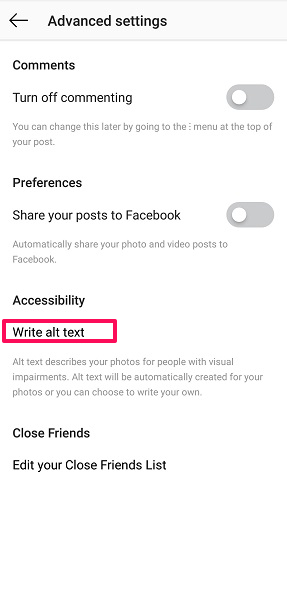
1. أثناء نشر صورة ، انتقل إلى جزء التسمية التوضيحية من العملية الإعدادات المتقدمة.2. في الإعدادات المتقدمة ، انقر فوق اكتب نصًا بديلًا.3. ابدأ في كتابة النص البديل واضغط على علامة التجزئة عند الانتهاء.
4. لتعديل النص البديل في صورتك القديمة ، افتحه واضغط على 3 نقاط وحدد تعديل.
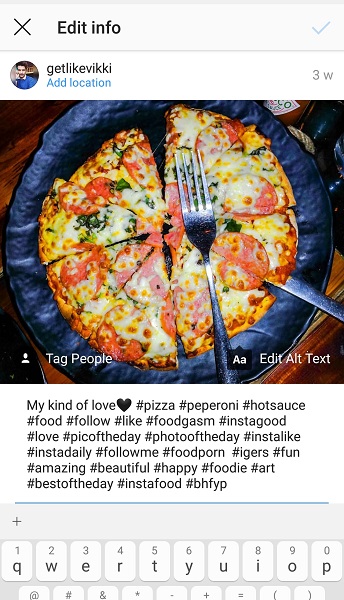
5. بعد ذلك اضغط على تحرير نص بديل الذي يظهر في الجانب الأيمن السفلي من مشاركتك.
6. كرر الخطوة 3.
كتم المشاركات والقصص
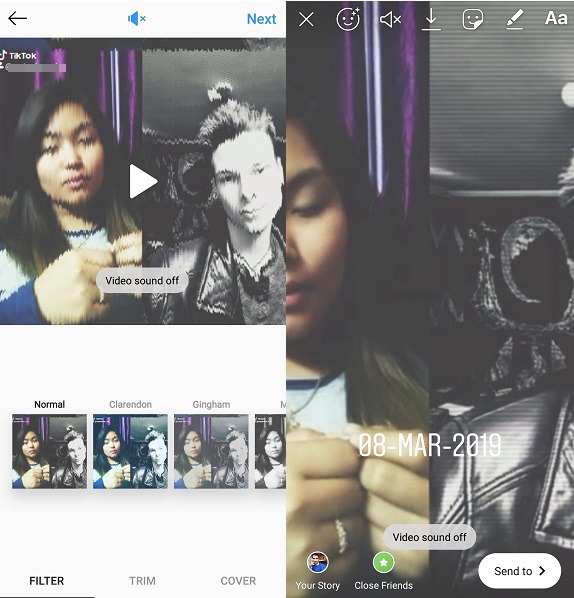
أثناء نشر مقاطع الفيديو على منشوراتك وقصصك ، قد لا ترغب في أن يستمع الأشخاص إلى صوتها. يمكنك كتم مقاطع الفيديو هذه أثناء تحميلها. في حالة المنشور ، اضغط على أيقونة إيقاف الصوت في الجزء العلوي من الشاشة. بمجرد تحول الرمز إلى اللون الأزرق ، استمر في نشره بشكل طبيعي. لنشر فيديو مكتوم على القصة ، اضغط على الأيقونة الثالثة الموجودة في الأعلى. سترى التغيير في رمز مستوى الصوت ورسالة تقول ‘صوت الفيديو متوقف’.
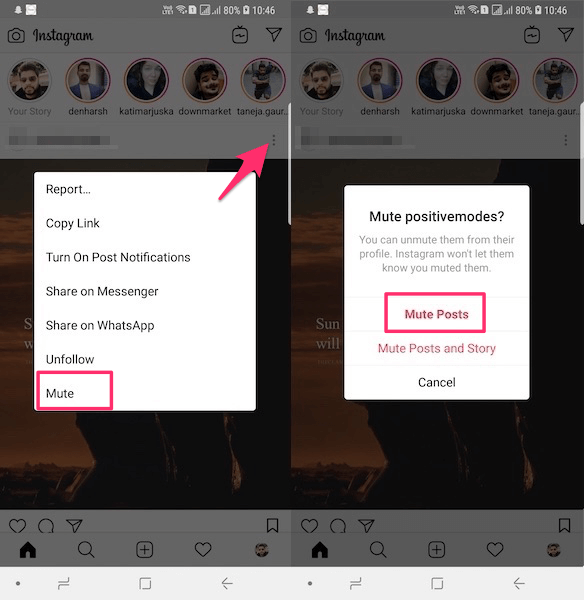
بصرف النظر عن ذلك ، تتيح لك وظيفة كتم الحساب إخفاء منشورات شخص ما من موجز الأخبار الخاص بك دون إلغاء متابعتها. يمكنك تجاهل مشاركات شخص ما من خلال النقر على النقاط 3 فوق منشوراتهم في موجز الأخبار الخاص بك وحدد كتم الصوت. أو انتقل إلى ملفهم الشخصي واضغط على ملف رمز 3 نقاط وحدد كتم الصوت.
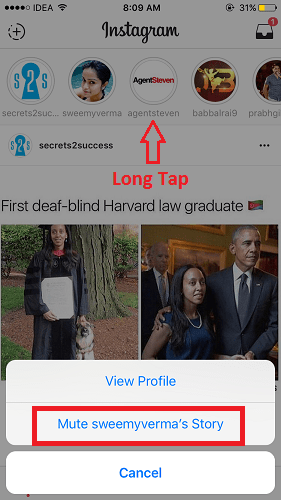
وبالمثل ، لكتم صوت القصص ، اضغط مع الاستمرار على الصورة الرمزية للقصة وحددها كتم الصوت. هنا ستحصل أيضًا على خيار لكتم القصة والمشاركات مرة واحدة. سيؤدي كتم قصة شخص ما إلى تحريكها في نهاية درج القصص ولن يتم تشغيلها تلقائيًا.
يمكنك دائمًا إلغاء كتم القصص أو المنشورات من نفس الموقع.
حذف / إزالة متابعين Instagram
يأتي وقت لا تريد فيه أن تتبعك بعض حسابات Instagram وتكون فرص حدوث ذلك ضئيلة. تأكد من أنه يمكنك دائمًا الحفاظ على خصوصية حسابك واختيار قبول طلبات المتابعة الخاصة بهم.
ولكن هناك طريقة يمكنك من خلالها القيام بذلك باستخدام حساب عام. من الواضح أنك تعرف كيفية متابعة شخص ما وإلغاء متابعته ولكن لا تعرف كيف تجعله يلغي متابعتك. ليس لديك حق الوصول إلى حساباتهم ، لذلك لا يمكنك جعلهم يتابعون نفسك من حساباتهم.
لكن ما يمكنك فعله هو منعهم بهذه الطريقة ستتم إزالتها من قائمة متابعيك. يمكنك إلغاء حظرها لاحقًا وستظل إزالتها من القائمة.
إخفاء التعليقات في Instagram Live
سواء كنت منشئ محتوى يقوم ببث مقاطع فيديو مباشرة أو مراقبًا يشاهد مقاطع فيديو مباشرة على Instagram ، يمكنك التحكم فيما إذا كنت تريد مشاهدة التعليقات على مقاطع فيديو Live IG.
اذهب للعيش مع صديق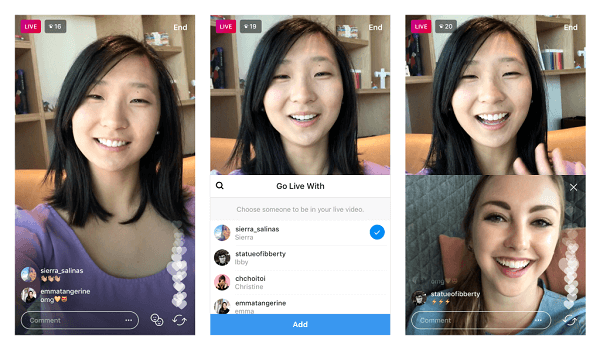
إذا كنت تعيش على Instagram وتريد تضمين أحد المشاهدين في الفيديو المباشر ، فيمكنك القيام بذلك من خلال هذه الخطوات السهلة:
1. ابدأ فيديو مباشر واضغط على رمز الوجهين في الأسفل.
2. عندما تفعل ذلك ، ستحصل على قائمة بأسماء المستخدمين يمكنك دعوتهم للذهاب معك مباشرة.
ملاحظة: ستحتوي القائمة فقط على الأشخاص الذين يشاهدون الفيديو المباشر الخاص بك بالفعل.
3. اضغط على اسم الشخص وادعوه للانضمام إلى الفيديو المباشر.
4. بمجرد قبوله / قبولها للطلب ، ستراه في طريقة عرض الشاشة المنقسمة. يمكنك إزالتها في أي وقت من خلال X في الجزء العلوي الأيمن من القسم الخاص بهم.
إذا كنت الشخص الذي يشاهد مقطع فيديو مباشرًا ، فيمكنك أيضًا مطالبة صديقك بالانضمام إليه من خلال النقر على أطلب. بمجرد قبول طلبك ، ستتلقى ملف دفع الاخطار أنك على وشك الانضمام إلى الفيديو المباشر.
عندما ينتهي الفيديو المباشر الخاص بك ، يمكنك مشاركته كقصة ويمكن لمتابعيك إعادة مشاهدته لمدة 24 ساعة قبل نشره. إنها عملية سهلة من خطوة واحدة. بمجرد انتهاء مقطع الفيديو المباشر ، ستحصل على تبديل لتمكين مشاركة الفيديو المباشر الخاص بك على قصتك لمدة 24 ساعة. ما عليك سوى تمكين التبديل والنقر فوق مشاركة. سيتمكن متابعيك من اللعب والتخطي إلى الأمام وإرجاع الفيديو ونرى أيضًا التعليقات والإعجابات من البث الفعلي. يمكنك حذفه في أي وقت في نافذة الـ 24 ساعة هذه ويمكنك أيضًا إضافته إلى ملف ويبرز لفترة أطول من الوقت.
ضع علامة على شخص ما في قصة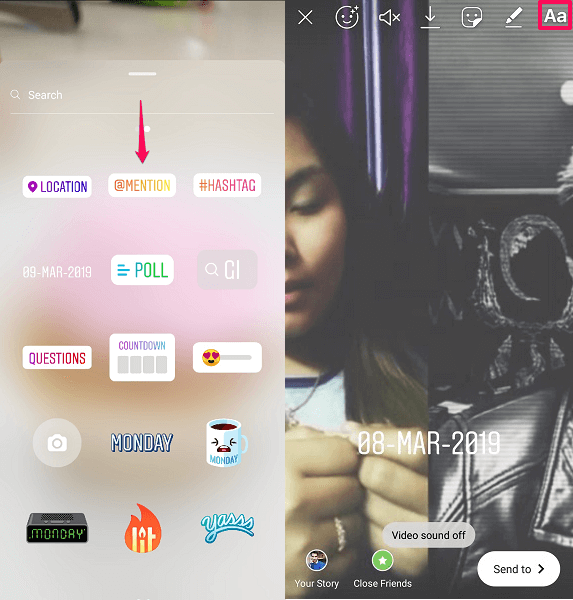
هناك طريقتان للإشارة إلى شخص ما في قصتك أو يجب أن أقول وضع علامة على شخص ما. عندما تذكر شخصًا ما في قصة ، يمكن للمشاهدين رؤية اسم المستخدم الخاص بهم والضغط عليه للانتقال إلى ملفهم الشخصي. الطريقة الأولى للقيام بذلك هي التمرير سريعًا لأعلى أثناء نشر قصة والضغط على ملف @أشير ملصق. قم بتحرير الملصق إلى اسم المستخدم الخاص بالشخص الذي تريد ذكره وضعه في أي مكان على الصورة.
بدلاً من ذلك ، يمكنك القيام بذلك عن طريق النقر فوق Aa أعلى يمين الشاشة أثناء النشر. ثم اكتب ‘@’ متبوعًا باسم مستخدم الشخص واختر من بين أسماء المستخدمين المقترحة. تستطيع فقط أذكر ما يصل إلى 10 مستخدمين إلى قصتك بهذه الطريقة. سيتلقى المستخدمون الذين تذكرهم في قصتك إشعارًا بخصوصها.
استخدم مرشحات الوجه على Instagram
يتيح لك Instagram الآن إضافة عوامل تصفية إلى صورتك الشخصية ونشرها في قصتك. من خلال ذلك ، يمكنك تطبيق أشياء مثل آذان الكلاب والنظارات الشمسية والمكياج والمؤثرات الخاصة على صورتك الذاتية. للقيام بذلك ، انقر فوق أيقونة مرشح الوجه في Instagram Camera ، تبدو الأيقونة كوجه به بريق حوله. بمجرد القيام بذلك ، قم بالتمرير عبر العديد من مرشحات الوجه المتاحة واضغط على زر الكاميرا لالتقاط صورة. يمكنك مشاركة صورتك الشخصية في قصتك أو حفظها لتحميلها كمنشور أو لنشرها في مكان آخر.
أوضاع الكاميرا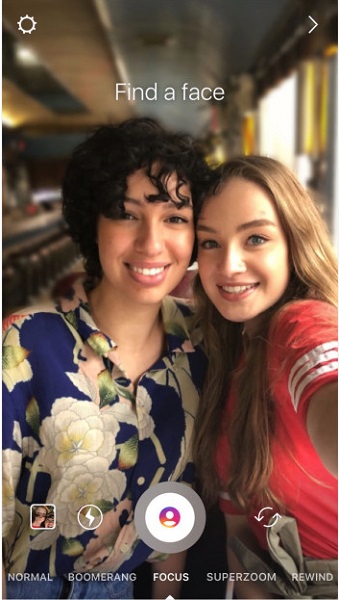
هناك بعض أوضاع الكاميرا الممتعة التي يمكنك اختيارها على Instagram لجعل منشورك ممتعًا. يتضمن تركز, superzoomو الكيد المرتد. يمكنك العثور على هذه الأوضاع في الجزء السفلي من الشاشة بمجرد النقر على أيقونة الكاميرا في Instagram.
كل هذه الأوضاع لها غرض مختلف مثل وضع التركيز وهو الحصول على ملف خوخه تأثير مما يطمس الخلفية من صورك الشخصية ويضعك في بؤرة التركيز. يشبه وضع التركيز إلى حد كبير الوضع الرأسي على iPhone أو Live Focus على Samsung.
يضيف Superzoom تأثيرات ويضيف تكبيرًا إلى مقاطع الفيديو الخاصة بك ويجعلها تبدو مثيرة. يمكنك الاختيار من نوع الحالة المزاجية التي تريد نقلها في الفيديو الخاص بك. لها تأثيرات مختلفة على كل نوع من أنواع المزاج.
ويتيح لك وضع Boomerang تشغيل الفيديو الصغير الخاص بك في حلقة أمامية وخلفية. فقط تأكد من تسجيل الفيديو في الوقت المحدد.
بكرات
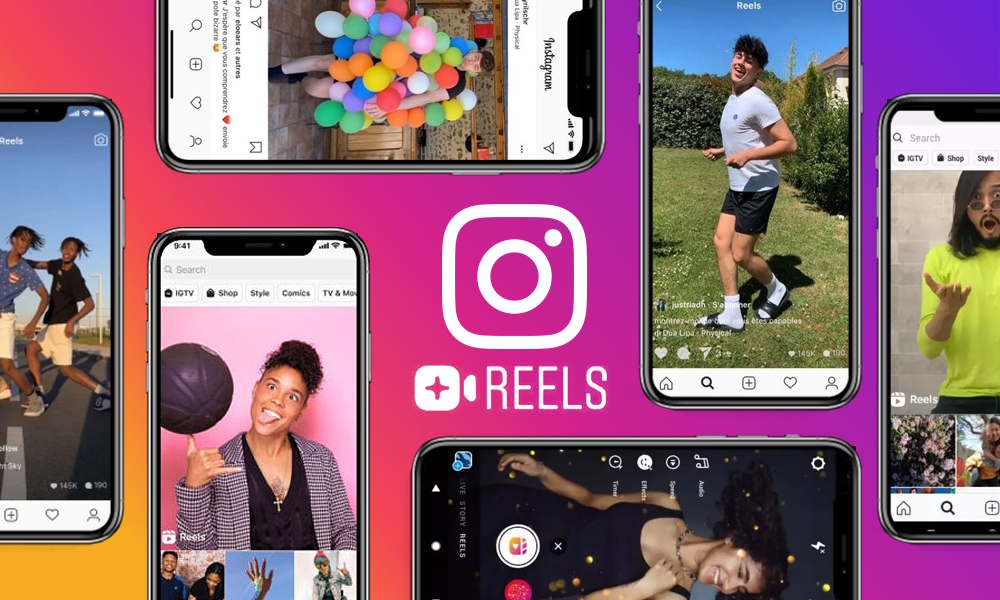
يمكنك تجميل منشور Insta الخاص بك عن طريق إنشاء بكرة ممتعة. إنه مقطع فيديو مدته 15 ثانية تتم مزامنته مع الموسيقى التي نسخها Instagram من Tiktok. اقرأ المزيد عن Instagram Reels هنا.
كلمات أخيرة
إنستغرام ممتع ، ولا شك في ذلك. إذا لم تكن قد جربت هذه الميزات الرائعة على Instagram ، فقد تفقد الكثير.
الآن بعد أن تعلمت هذه النصائح والحيل ، يمكنك استخدام حسابك بشكل أكثر كفاءة.
وإذا كنت مستخدمًا متكررًا لتطبيق WhatsApp ، فقد تجد هذا آخر مفيد حيث نتحدث عن نصائح وحيل WhatsApp.
لأي مساعدة أخرى بخصوص تعليق Instagram أدناه. أيضًا ، شارك أي حيل شيقة تستخدمها ولكن لم يتم ذكرها في المنشور.
أحدث المقالات